電子接点付きのアダプター。
レビュー!とか言ってますが、レビューするほどのこともありません。
マウントアダプターを使うと連写性能時のAF性能・連写枚数が落ちます。これはどのアダプターも一緒。X-T4で使用してみたところ、普通に一枚ずつ撮る分には十分に追尾してくれますが、連写しながら追尾するような高速演算が必要な場合は追いつかないようです。
とはいえFUJIFILMに高速連写とか追尾AFとか、そういう性能を求めてる人は(ほとんど)いないのでほぼ純正レンズのようにCANON EFレンズがFUJIFILMのボディで使用可能と思っていいんじゃないかな。特にこのPRO IIでは絞りリングがついているので言うことなし。
関連
実際に使用したレンズのレビューはこちら。
ただ、他社から移行してきた方は「カメラのダイヤルでF値を変更したい!」という要望もあり、このアダプターはファームウェアを書き換えると絞りリングをキャンセルできます。
書き換え方をご紹介していきますね。
ファームウェアの書き換え方法
Fringerのページを確認する
こちらのページの下の方に各ファームウェアがダウンロードできます。
今回は絞りリングの動作をキャンセルするのが目的なのでEF-FX PRO IIではなく、EF-FX IIのファームウェアをダウンロードします。
ダウンロードができたら通信できるUSBケーブルをPCとアダプターを繋ぎましょう。
こことパソコンをつないで…ダウンロードしたファイルをFringerにコピーしましょう。
まとめ
アダプターの絞りリングでしか変更できなかったF値がボディのダイヤルで変更できるようになりましたね!

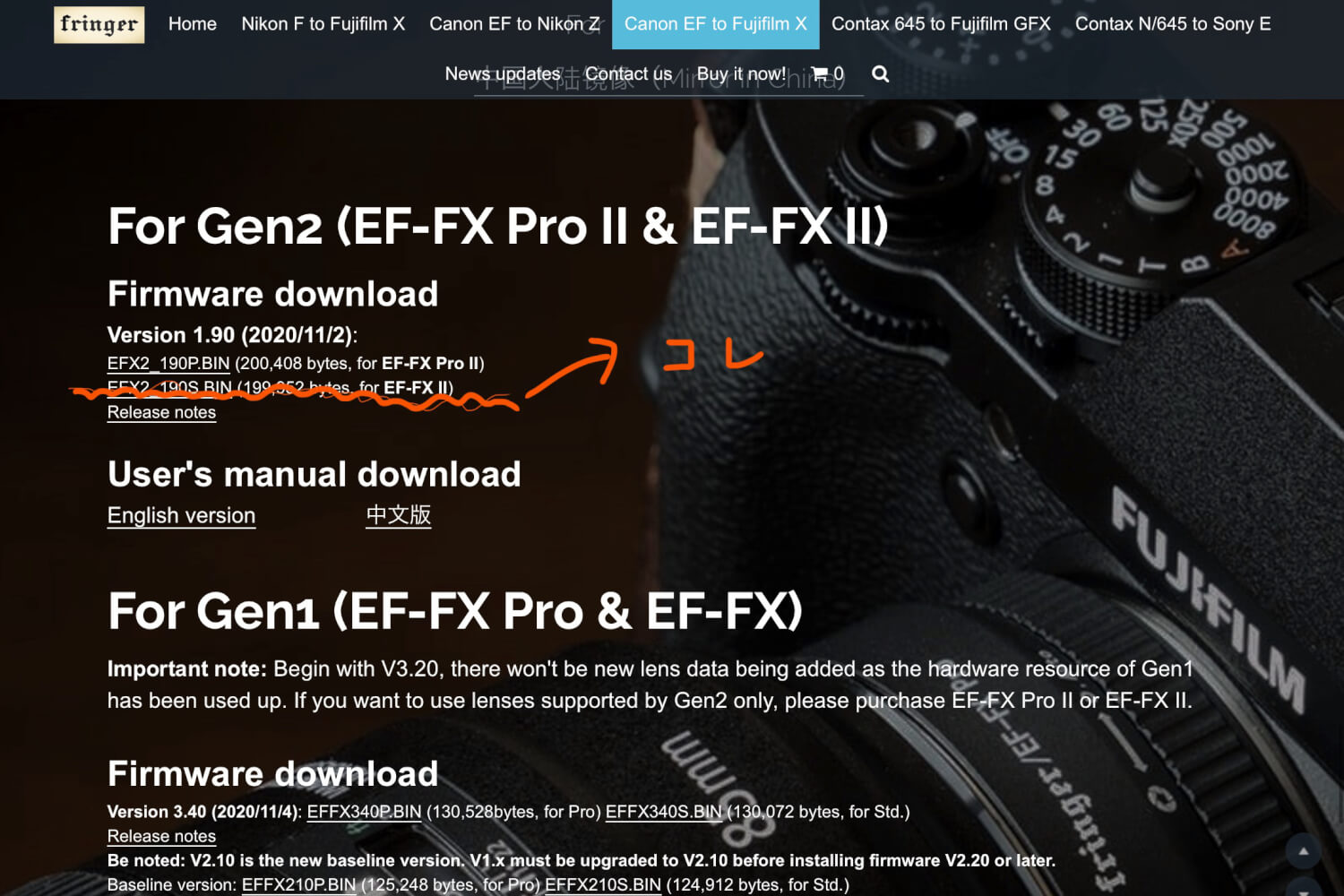


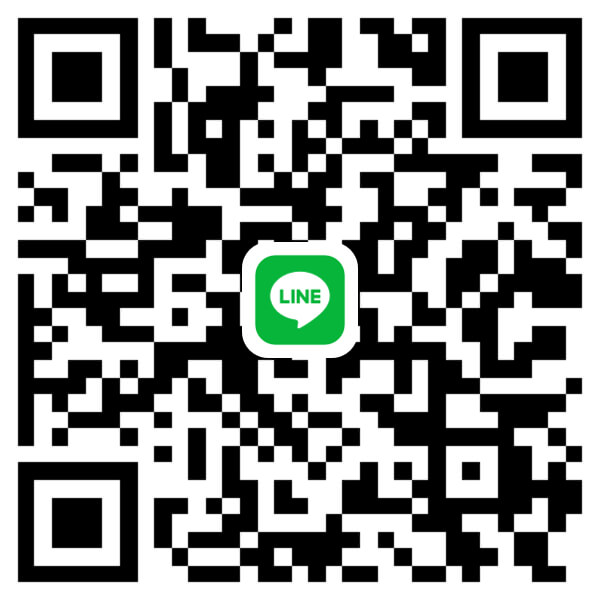








新着コメント